Sinchronizuokite „Microsoft Office“ dokumentus „iPad“, asmeniniame kompiuteryje ir „Mac“
„OnLive Desktop“ yra nemokama programa ir paslauga, leidžianti perkelti iki 2 GB „Microsoft Office“ dokumentų iš kompiuterio, „iPad“ ir „Mac“. Štai kaip dokumentus laikyti visose trijose platformose.
Pirmiausia prisiregistruokite gauti nemokamą „OnLive Desktop“ paskyrą.

Po to atsisiųskite ir įdiekite „OnLive Desktop“ programą į savo „iPad“.

Tada prisijunkite prie ką tik susikūrusios „OnLive Desktop“ paskyros.

Kadangi jau turite daugybę „MS Office“ dokumentų, paprasčiausias būdas yra nusiųsti juos į „OnLive“ serverius. Vienu metu galite įkelti penkis dokumentus. Kiekvieno failo dydis gali būti ne didesnis kaip 100 MB.
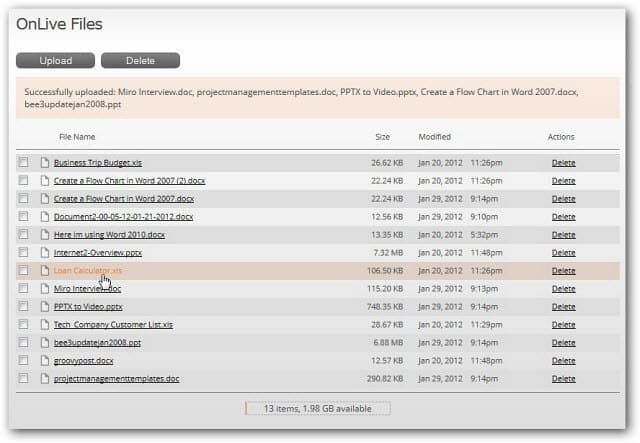
„IPad“ paleiskite „OnLive Desktop“ ir darbalaukyje bakstelėkite spartųjį aplanką Dokumentai.

Čia galite pasiekti visus dokumentussinchronizuota su „OnLive“ serveriais. „OnLive“ yra visos „Microsoft Office PowerPoint“, „Excel“ ir „Word 2010“ versijos. Jei turite „OneNote“ failus, turėsite naudoti „OneNote“ programą, skirtą „iOS“.

Dabar dirbkite su savo „MS Office“ dokumentais „iPad“būdami kelyje ir atokiau nuo kompiuterio ar „Mac“. Redaguodami dokumentus, periodiškai pamatysite pranešimą, kad jie sinchronizuojami su „OnLive“ serveriais.

Jei norite patikrinti, ar dokumentai išsaugoti ir sinchronizuoti, dukart spustelėkite varnelės piktogramą užduočių juostoje. Tada pamatysite pranešimą, kad visi dokumentai buvo sinchronizuoti.

Žinoma, jūs paleidžiate naujus dokumentus naudodami „OnLive“„IPad“ darbalaukis. Po to, kai jie bus sinchronizuoti, grįžkite į „Mac“ ar asmeninį kompiuterį, prisijunkite prie „OnLive Desktop“ naudodami savo naršyklę ir pasiekite savo dokumentus iš failų tvarkyklės.

Dabar galite dirbti su „MS Office“ failais, kuriuos taisėte savo „iPad“ kompiuteryje.

Jei turite „Office for Mac“, galite dirbti su dokumentais ir sinchronizuoti juos su „iPad“ naudodami „Safari“ taip pat, kaip ir su kompiuteriu.

Vienas iš įspėjimų - prisiminti ir išsaugoti dokumentą, atlikus pakeitimus. Tada iš naujo įkelkite jį į „OnLive“, jei jums reikia vėl dirbti su juo iš savo „iPad“.
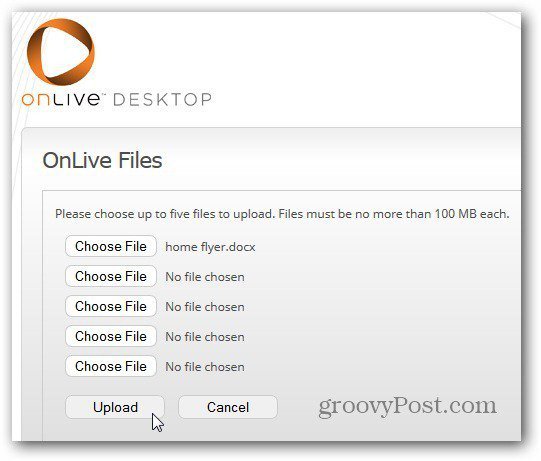
„OnLive Desktop“ paslauga dar jauna, irbendrovės atstovų teigimu, dar daugiau patobulinimų. Reikės iš naujo įkelti failą - tai nedidelis nepatogumas norint nemokamai gauti „Windows 7“ ir „Office 2010“ versijas „iPad“!
„Android“ vartotojai, nebijokite. Anot bendrovės tinklalapio, bus parengta ir „Android OS“ versija.

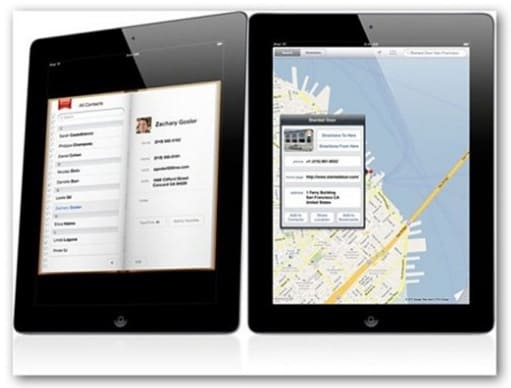








Palikite komentarą